自己的电脑上总是打不开一些网页,在浏览器页面中打开某些网站提示找不到网页,网络是正常连接的,但是点击查看是无法正常上网,并显示为红叉!

在这里奕奇科技小编教大家如何解决这个问题!
以防找不到可以先收藏哦!
具体操作
1、 检查网线是否插入主机的网络插口内
2、 查看网络驱动是否安装或被禁用如被禁用如何修改?
在桌面中右击计算机的图标选择“管理”如下图
2)、在弹出的计算机管理中选择”设备管理器”在选择右边菜单栏中的“网络设备”选项
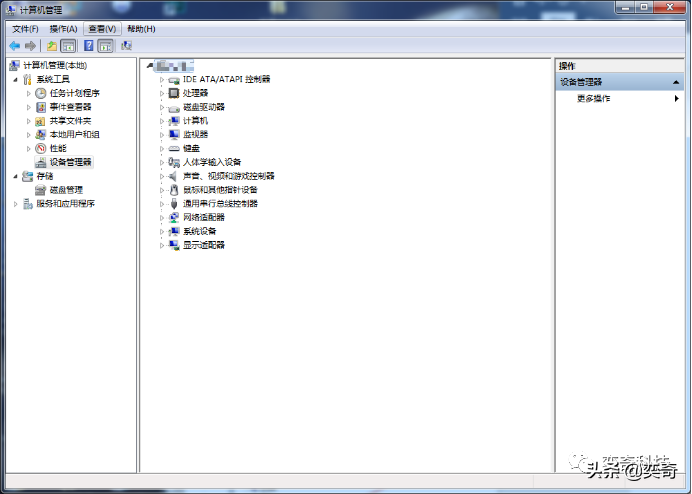
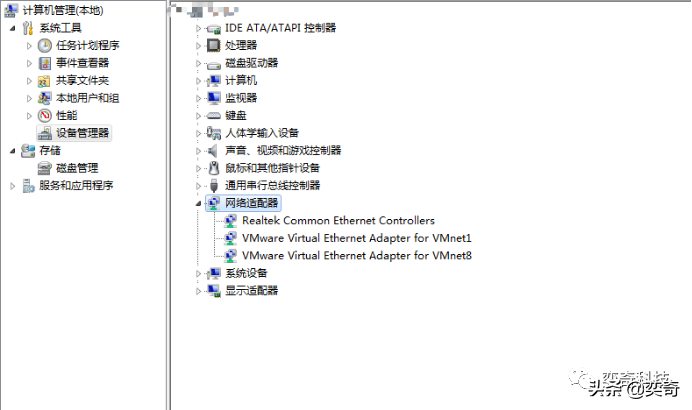
3)、右键点击你的驱动选择“禁用\启用”
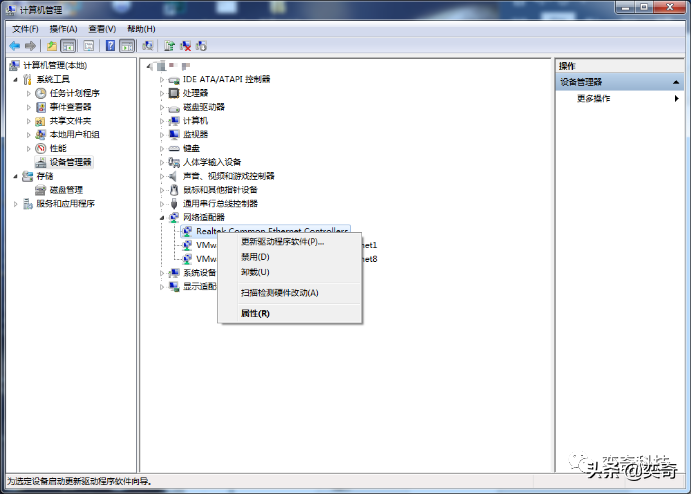
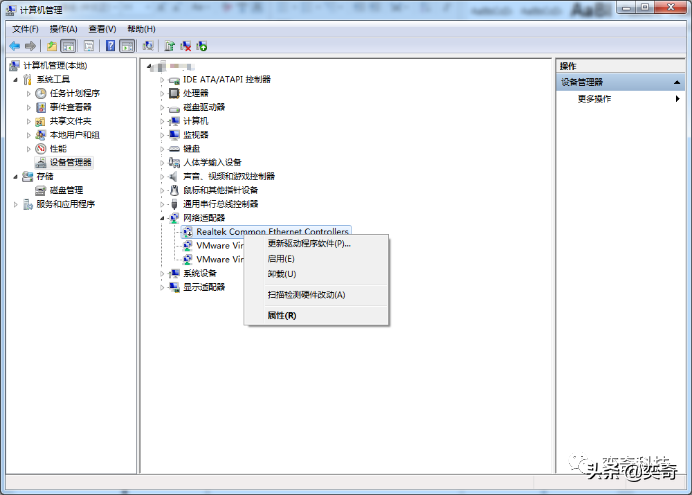
4)、根据弹出的窗口提示选择“是” 如下图
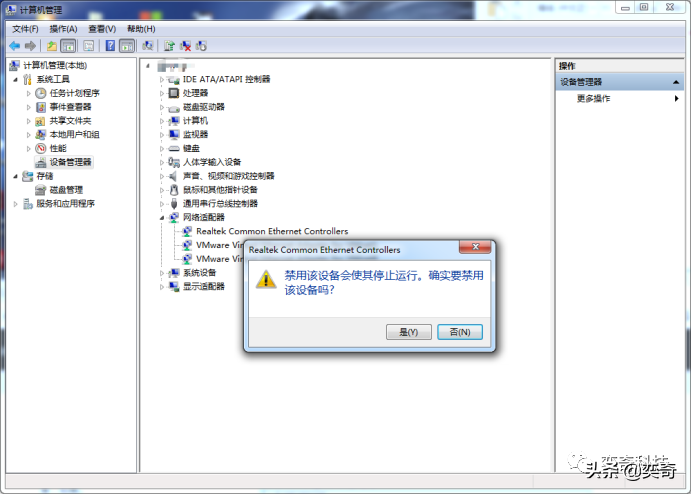
5)、网络驱动被禁用\拔掉网线时右下角网络图标显示下图
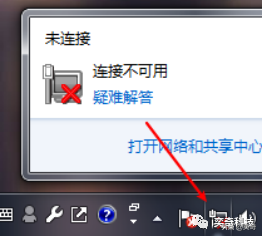
6)、网络驱动启用时右下角的网络图标显示下图
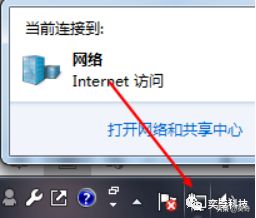
3、再不行可以使用驱动工具修复和重装网络驱动

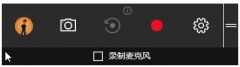
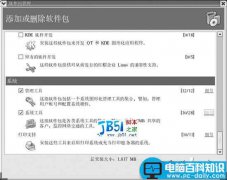

![RedHat服务器上[Errno 5] OSError: [Errno 2]的解决方法](https://img.pc-daily.com/uploads/allimg/4752/11135115c-0-lp.png)

